Üks suurimaid eeliseid, mis puudutavad Touch ID kasutamist igas Apple'i seadmes, ei ole telefoni või arvuti kiire avamine. See on Apple Pay.
Kui Apple Pay on loodud MacBook Pro'le, saate tehingu kiiresti täita ühes paljudest veebisaitidest, mis on Apple'i makseteenuse toetuseks lisanud. Kui otsite head alust alustada, proovige Apple'i enda veebisaiti, kui peaksite ostma oma USB-C-i jaoks mõeldud dongleid ainult MacBook Pro'le.
Luba Apple Pay teie Mac'is

", " modalTemplate ":" {{content}} ", " setContentOnInit ": false} '>
Esialgse seadistamise ajal palutakse teil lisada oma ID-le sõrmejälg. Kui see on tehtud, palutakse teil lubada Apple Pay. Kui kasutate Apple Pay'i juba oma iPhone'is või iPadis, sisestage kaardi tagaküljel olev turvakood ja jätkake seadistamist.
Kui ei, siis saate skannida sel ajal kaardi või käivitada Süsteemieelistused ja klõpsa rahakoti ja Apple'i tasu pärast MacBook Pro käivitamist.
Krediitkaardi või kahe lisamiseks järgige juhiseid. Te soovite veenduda, et teie saadetise info ja e-posti aadress sisestatakse õigesti, klõpsates lisatud kaartide loendi all olevat nuppu Kontakt ja saatmine . Selle teabe õigsuse tagamine kiirendab tee läbimist.
Lõpuks sulgege eelistused.
Mine sisseoste!

", " modalTemplate ":" {{content}} ", " setContentOnInit ": false} '>
Apple Pay'i abil, mis on teie MacBook Pro'le loodud, olete valmis kõik asjad ostma. Olgu, võibolla mitte kõik asjad. Aga mõned asjad, kahtlemata.
Apple Pay tehingud on saadaval ainult Safaris, mitte Chrome'is või Firefoxis. Ostu sooritamine eeldab, et külastate veebipoodi, mis toetab Apple Pay'i, nagu Nike, Target ja Kickstarter.
Kui näete kassasse Apple'i Pay logo, teate, et sait seda toetab. Tegelikult on see just see, mida otsite online-ostu tegemisel; kliki sellel nupul Apple Pay'ga tutvumiseks. Kuvatakse dialoog, mis võimaldab teil valida oma makseallika, saadetise info ja e-posti aadressi.
Teie MacBook Pro puutetundlikul ekraanil kuvatakse sõrme sisselülitamiseks tekst, mis sisaldab kogu summat ja noole, mis näitab Touch ID andurit.
Pärast teist sekundit on teie tellimus valmis. Liiga lihtne.
Kui teil on vanem MacBook, võite kasutada ka Apple Pay'i. Siin on, kuidas.










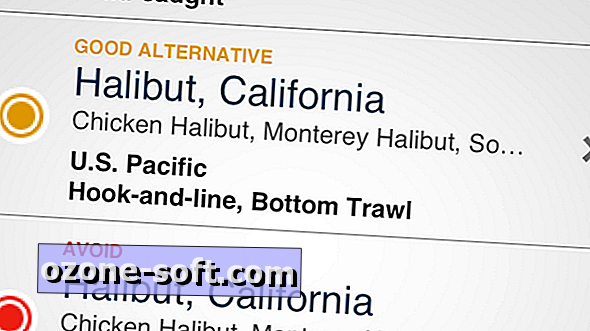

Jäta Oma Kommentaar